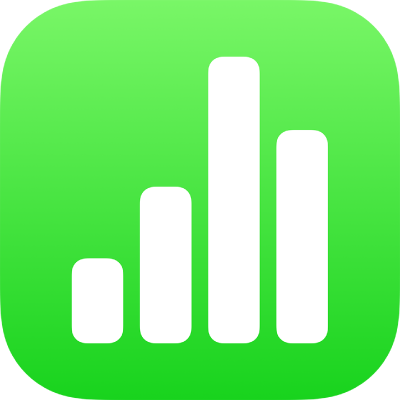
iPad’deki Numbers’da tablo kılavuz çizgilerini ve renkleri değiştirme
Konturunu değiştirerek, kılavuz çizgilerini gösterip gizleyerek, hücrelere sınır ve renk ekleyerek ve dönüşümlü satır renkleri kullanarak tablonun görünüşünü değiştirebilirsiniz.
Sayfanızın etrafına da sınır ekleyebilirsiniz. Sayfanın çevresine sınır ekleme bölümüne bakın.
Tablo konturunu ve kılavuz çizgileri değiştirme
Tabloya ve ardından
 simgesine dokunun.
simgesine dokunun.Tablo’ya dokunun, sonra aşağıdakilerden birini yapın:
Konturu gösterme: Tablo Konturu’nu açın.
Kılavuz çizgilerini değiştirme: Kılavuz Seçenekleri’ne dokunup ardından kılavuz çizgilerini dokunarak açın veya kapatın.
Bu seçenekleri görmüyorsanız, denetimlerin alt kısmından yukarı kaydırın.
Tablo hücrelerinin sınırını ve arka planını değiştirme
Kategoriler kullanmayan herhangi bir tablo hücreleri seçiminin sınırını ve arka planını değiştirebilirsiniz.
Değiştirmek istediğiniz hücreleri seçin.
 simgesine dokunun, Hücre’ye dokunun ve sonra aşağıdakilerden birini yapın:
simgesine dokunun, Hücre’ye dokunun ve sonra aşağıdakilerden birini yapın:Sınırı değiştirin: Hücre Sınırı’na dokunun, sonra biçimlemek istediğiniz satırları seçmek için bir sınır yerleşimine dokunun. Sınır Stili’ne dokunun, sonra bir sınır stili seçin. Veya kendi stilinizi tanımlamak için “Hücre sınırı”nın altındaki denetimleri kullanın.
İpucu: Birden çok sınır seçmek için bir sınır yerleşimine dokunun, sonra ek yerleşimlere dokunup basılı tutun.
Arka planı değiştirin: Hücre Dolgusu’na dokunun, bir dolgu türüne dokunun, sonra da bir dolgu seçeneğine dokunun. iPad’deki Numbers’da şekilleri ve metin kutularını renkle veya görüntüyle doldurma bölümüne bakın.
Satır renklerini değiştirme
Tabloya ve ardından
 simgesine dokunun.
simgesine dokunun.Tablo’ya dokunun, ardından Değişken Satırlar’ı açın.
Satır renkleri, üst bilgi sütunları için değişmez. Üst bilgi sütunlarının görünümleri seçtiğiniz tablo stiline göre değişir.